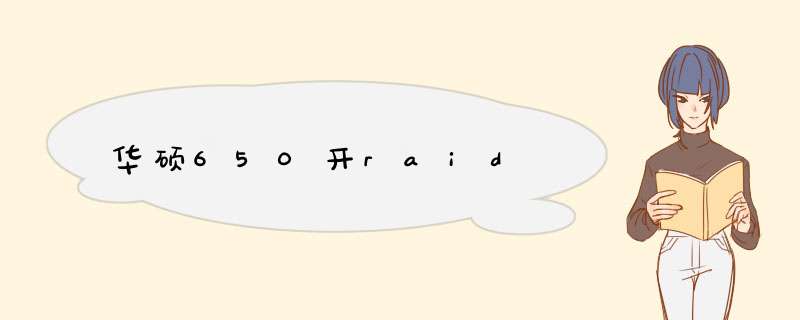
1、在服务器上添加硬盘,打开CTRL+R进入RAID卡配置界面,两种raid配置,raid容量为111.250g,另一种raid容量为4.364 T2。
2. 查看新加的硬盘是否有Foreign信息,在Foreign View标签下,看到有两条正常的Disk Group信息,一条Disk Group:2 Raid10(Foreign)信息,这条信表示目前接在Raid卡上的硬盘中所包含的RAID信息与RAID卡上存储的RAID信息不一致,需要做同步,同步的方式有两种,Import和Clear。
服务器定制厂家
3. Import表示将硬盘中的RAID信息同步到RAID卡上,Clear表示将硬盘中的RAID信息清除掉。如果是更换备机的场景,需要将硬盘中的RAID信息Import到RAID卡中。此场景,是要讲新添加的硬盘,加到现有的RAID组中,所以需要Clear,硬盘中的Foreign信息。
4. 清除之后,再RAID开配置页面,Foreign View标签就会消失,此时出现了3块没有配置的物理磁盘,这3块就是我们新加的硬盘。
服务器定制厂家
5. 在RAID卡配置界面无法完成在现有RAID中添加新硬盘的功能,所以只能在系统内部通过MagaCli工具来做接下来的操作。按esc,保存退出,重启服务器进入系统。
华硕主板组建RAID 0方法:(以ROG STRIX B450-F GAMING为例)
1、先确认主板是否支持RAID
可在“华硕官网”-“服务与支持”界面,搜索对应型号后,查询“产品规格”
2、准备两块相同规格的硬盘、一个系统盘、一个驱动盘(AMD平台安装系统前,需加载RAID驱动程序)
3、将硬盘安装到主板,并准备好系统盘、驱动盘后,进入BIOS(Advanced Mode模式)
4、选择“启动”,将CMS关闭
5、选择“Advanced”,找到“SATA Configuration”-“NVMe RAID mode”,将其设置为“Enabled”
6、F10保存退出后,再次进入BIOS界面
7、打开“Advanced”,可以看到多出一个“RAIDXpert2 Configuration Utility”,将其打开
8、打开“Array Management”-“Create Array”
9、将“Select RAID Level”改为“RAID 0”
10、选择“Select Physical Disks”
11、将“Physical Disk 0”和“Physical Disk 1”改为“on”
12、选择“Apply Changes”
13、选择“Create Array”-“Manage Array Properties”,查看已组建的RAID 0阵列
14,F10保存并重启,插入驱动盘和系统盘
15、出现开机logo时,按F8选择系统安装盘
16、加载驱动程序,选择驱动盘并安装驱动
17、驱动安装完成后,再次加载驱动程序
18、驱动安装完成后,选择驱动器安装系统即可
欢迎分享,转载请注明来源:夏雨云

 微信扫一扫
微信扫一扫
 支付宝扫一扫
支付宝扫一扫
评论列表(0条)